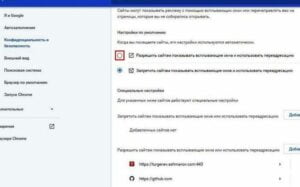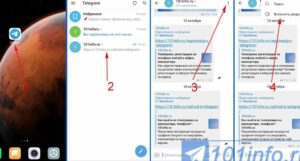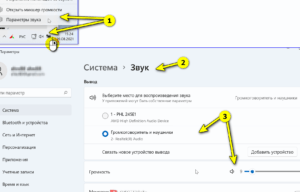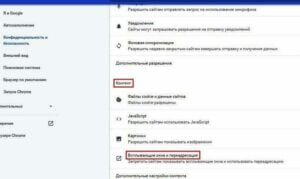Как отключить уведомления в Телеграме: пошаговая инструкция

Уведомления в мессенджере Телеграм могут быть полезными, но иногда они могут стать довольно раздражающими. Вам могут приходить уведомления о новых сообщениях, каких-то дополнительных возможностях или о новых сообщениях в каналах и чатах, которые вас не интересуют. Если вам надоело получать всплывающие уведомления на экране вашего телефона или компьютера, то в данной статье мы расскажем вам, как отключить уведомления в Телеграме и настроить их под себя.
Первый способ отключить уведомления в Телеграме – это настроить их отдельно для каждого чата или канала. Для этого откройте переписку или канал, у которого вы хотите выключить уведомления. Нажмите на его название в верхней части экрана, чтобы открыть настройки этого чата или канала. На экране настроек вы увидите разные опции, связанные с данным чатом. Чтобы отключить уведомления, найдите опцию “Уведомления” и выключите ее. После этого вы не будете получать уведомления о новых сообщениях в этом чате или канале.
Второй способ – это отключить уведомления в Телеграме на компьютере или на телефоне полностью. Для этого откройте приложение Телеграм на вашем устройстве. Настройки приложения обычно находятся в правом верхнем углу экрана (на телефоне) или в левом верхнем углу экрана (на компьютере). Щелкните на иконку настроек и найдите раздел “Уведомления”. В этом разделе вы увидите различные опции для настройки уведомлений в Телеграме. Чтобы полностью выключить уведомления, просто выключите соответствующую опцию. После этого вам не будут приходить уведомления о новых сообщениях в Телеграме.
Также вы можете отключить звук уведомлений в Телеграме. Для этого откройте настройки приложения и найдите раздел “Звук”. В этом разделе вы сможете выключить звук уведомлений или выбрать другой звук. Если вы хотите полностью удалить уведомления из бесед или групповых чатов, то откройте настройки конкретного чата или группы и отключите соответствующую опцию “Уведомления”. После этого вы не будете получать уведомления от этой беседы или группы.
Почему стоит отключить уведомления в Телеграме?
Включение уведомлений в Телеграме может привести к постоянным всплывающим окнам и звуковым сигналам на вашем телефоне или компьютере, что может отвлекать вас от работы или отдыха. Если вы хотите избежать таких навязчивых уведомлений, вам следует отключить их.
Отключение уведомлений в Телеграме также может быть полезно, если вы хотите снизить количество информации, которую вы получаете через этот мессенджер. Некоторые чаты или каналы могут отправлять большое количество сообщений, и отключение уведомлений поможет вам избежать перегрузки информацией.
Кроме того, отключение уведомлений может быть полезно, если вы хотите сохранить конфиденциальность своих переписок. Если у вас есть чаты или каналы, которые содержат конфиденциальную информацию, отключение уведомлений поможет вам избежать возможности, что кто-то увидит ваши сообщения, когда ваше устройство открыто.
Все эти причины говорят о том, что отключение уведомлений в Телеграме может быть полезным и необходимым действием для многих пользователей.
Какие бывают типы уведомлений в приложении?
В приложении Телеграм есть несколько типов уведомлений, которые могут быть раздражающими или навязчивыми. Для отключения или настройки определенного типа уведомлений в Телеграме, вам понадобится знать, какие возможности предоставляет этот мессенджер.
1. Уведомления о сообщениях
Основной тип уведомлений в Телеграме – это уведомления о новых сообщениях. По умолчанию, приложение отправляет уведомления о каждом новом сообщении, которое вы получаете. Эти уведомления могут быть в виде звука, всплывающего окна или обоих вариантов одновременно.
2. Уведомления о групповых чатах и каналах
Если вы состоите в групповых чатах или подписаны на каналы в Телеграме, то вам будут приходить уведомления о новых сообщениях в этих чатах и каналах. Эти уведомления могут быть настроены отдельно от уведомлений о личных сообщениях.
3. Дополнительные возможности уведомлений
В Телеграме также есть дополнительные возможности настройки уведомлений. Вы можете настроить звуковой сигнал для определенного чата или группы, а также включить или выключить всплывающие уведомления на экране телефона или компьютера.
4. Уведомления в веб-версии Телеграма
Если вы используете Телеграм в веб-версии на компьютере, то у вас также есть возможность настроить уведомления. Вы можете выбрать, какие уведомления хотите получать на компьютере и каким образом они будут отображаться.
Все эти типы уведомлений можно настроить или отключить в соответствующих настройках Телеграма на Android или iOS.
Шаг 1: Зайдите в настройки приложения
Перед тем как отключить уведомления в Телеграме, нужно зайти в настройки приложения. В зависимости от устройства, на котором вы используете Телеграм, есть несколько способов открыть настройки.
На Android
- Откройте приложение “Телеграм” на вашем Android устройстве.
- Нажмите на иконку с тремя горизонтальными полосками в верхнем левом углу экрана.
- В появившемся меню выберите “Настройки”.
На iOS (iPhone и iPad)
- Откройте приложение “Телеграм” на вашем устройстве.
- Нажмите на иконку с тремя горизонтальными полосками в верхнем левом углу экрана.
- Прокрутите список вниз и нажмите на “Настройки”.
На компьютере (Windows, macOS, веб-версия)
- Откройте приложение “Телеграм” на вашем компьютере или веб-версию в браузере.
- Щелкните на иконку с тремя горизонтальными полосками в верхнем левом углу экрана.
- В выпадающем меню выберите “Настройки”.
После того как вы открыли настройки приложения Телеграм, вы увидите дополнительные возможности для настройки уведомлений.
Шаг 2: Выберите раздел “Уведомления”
Чтобы отключить уведомления в Телеграме, вам необходимо перейти в настройки мессенджера. В зависимости от того, на каком устройстве вы используете Телеграм, процесс отключения уведомлений может немного отличаться.
Для компьютера (PC):
- Откройте приложение Телеграм на компьютере или веб-версию «Телеграма» в браузере.
- На верхней панели приложения или веб-версии «Телеграма» найдите и щелкните на значок шестеренки, который откроет настройки.
- В открывшемся меню выберите раздел “Уведомления”.
- В настройках уведомлений вы увидите список чатов и бесед, в которых вам приходят уведомления.
- Чтобы отключить уведомления для конкретного чата или беседы, снимите соответствующую галочку напротив его имени.
- Если вы хотите полностью отключить уведомления в Телеграме, нажмите на опцию “Все уведомления выключены”.
Для телефона (Android и iOS):
- Откройте приложение Телеграм на своем телефоне.
- На экране чатов найдите нужный чат или беседу, для которой вы хотите отключить уведомления.
- Настройки уведомлений могут быть размещены в разных местах в зависимости от версии приложения и операционной системы вашего телефона.
- Чтобы отключить уведомления для отдельных чатов или бесед, откройте нужный чат и нажмите на его название сверху экрана.
- В открывшемся меню выберите раздел “Уведомления”.
- Снимите галочку напротив опции “Включить уведомления”.
Теперь вы знаете, как отключить уведомления в Телеграме. Следуя этим простым шагам, вы сможете избавиться от навязчивых уведомлений, которые могут раздражать вас на компьютере или телефоне.
Заключение: Настройка уведомлений в Телеграме позволяет вам выбирать, какие уведомления вы хотите получать и какие нет. Вы можете отключить звук и всплывающие уведомления для отдельных чатов или полностью отключить уведомления в Телеграме, если это необходимо.
Шаг 3: Отключите уведомления для всех чатов
Чтобы избавиться от навязчивых уведомлений в Телеграме, вам необходимо отключить уведомления для всех чатов в приложении. Это позволит вам получать сообщения в Телеграме без постоянных оповещений на вашем телефоне или веб-версии мессенджера.
Для отключения уведомлений в Телеграме на iPhone или другом устройстве iOS, откройте приложение и следуйте этим дополнительным инструкциям:
- На главном экране Телеграма нажмите на иконку “Настройки” в правом нижнем углу экрана.
- В открывшемся меню выберите пункт “Уведомления и звуки”.
- В разделе “Уведомления” у вас будет возможность настроить уведомления для различных типов сообщений, таких как личные чаты, группы и каналы.
- Чтобы отключить уведомления для всех чатов, снимите галочку напротив опции “Уведомления”.
Теперь у вас не будет никаких всплывающих уведомлений или звуковых сигналов для всех сообщений в Телеграме. Однако, если вам нужно включить уведомления для каких-то отдельных чатов, вы всегда сможете восстановить эту опцию в настройках конкретного чата.
Веб-версия Телеграма и приложение для Windows имеют схожие возможности по отключению уведомлений. Для этого вам нужно нажать на иконку “Настройки” в верхнем левом углу экрана, затем выбрать пункт “Уведомления и звуки” и отключить опцию “Уведомления” для всех чатов.
Таким образом, вы сможете полностью отключить уведомления в Телеграме и избавиться от навязчивых оповещений, которые могут раздражать во время переписок.
Важно отметить, что эти настройки отключения уведомлений применяются только к самому приложению Телеграм. Если у вас установлено приложение на нескольких устройствах, вам необходимо повторить эту процедуру на каждом из них.
Шаг 4: Настройте отключение уведомлений для конкретных чатов
В телеграме бывают чаты, в которых сообщения могут быть особенно навязчивыми, и вам может потребоваться отключить уведомления именно для них. В настройках приложения «Телеграм» есть опция, позволяющая выключить уведомления для конкретного чата или группы, чтобы не получать оповещения о новых сообщениях.
Для Android:
- Откройте приложение «Телеграм» на своем устройстве Android.
- В списке чатов найдите нужный чат или группу, для которой вы хотите отключить уведомления.
- Удерживайте палец на названии чата, пока не появится контекстное меню.
- В контекстном меню выберите опцию «Настройки уведомлений».
- В настройках уведомлений вы можете отключить всплывающие уведомления, звуковые сигналы и вибрацию для данного чата. Для этого просто снимите галочки напротив соответствующих пунктов.
- После завершения настроек нажмите кнопку «Готово», чтобы сохранить изменения.
Для iOS:
- Откройте приложение «Телеграм» на своем устройстве iOS (iPhone или iPad).
- В списке чатов найдите нужный чат или группу, для которой вы хотите отключить уведомления.
- На экране чата сверху вы увидите название чата и значок «i» с круглым серым фоном. Нажмите на него.
- В открывшемся меню выберите опцию «Настройки уведомлений».
- В настройках уведомлений вы можете отключить всплывающие уведомления, звуковые сигналы и вибрацию для данного чата. Для этого просто снимите галочки напротив соответствующих пунктов.
- После завершения настроек нажмите кнопку «Готово», чтобы сохранить изменения.
Теперь у вас есть возможность отключить уведомления для конкретных чатов в приложении «Телеграм». Если вы передумаете и захотите восстановить уведомления, повторите указанные выше шаги и включите нужные опции уведомлений.
В заключение, отключение уведомлений в «Телеграме» – это простой способ убрать раздражающие оповещения о новых сообщениях. Вы можете настроить отключение уведомлений для всех чатов или только для отдельных, в зависимости от ваших предпочтений и потребностей.
Как отключить звуковые уведомления?
В Телеграме есть возможность убрать звуковые уведомления от всех уведомлений или отдельных чатов и переписок. Вот как это сделать:
Для Android:
1. Откройте приложение Телеграм на своем телефоне.
2. Нажмите на иконку «Телеграма» в левом верхнем углу экрана.
3. Перейдите в настройки, нажав на значок шестеренки.
4. В разделе «Уведомления и звук» выключите галочки рядом с теми уведомлениями, звук которых вы хотите отключить.
5. Чтобы удалить звуковое оповещение для отдельных чатов или переписок, откройте соответствующий чат или переписку, нажмите на его название в верхней части экрана и включите или выключите звук для этого чата.
Для iOS (iPhone):
1. Откройте приложение Телеграм на своем iPhone.
2. Нажмите на значок «Телеграма» в левом нижнем углу экрана.
3. Перейдите в настройки, нажав на значок шестеренки.
4. В разделе «Уведомления и звуки» выключите галочки рядом с теми уведомлениями, звук которых вы хотите отключить.
5. Чтобы удалить звуковое оповещение для отдельных чатов или переписок, откройте соответствующий чат или переписку, нажмите на его название в верхней части экрана и включите или выключите звук для этого чата.
Для веб-версии на компьютере:
1. Откройте веб-версию Телеграма на своем компьютере.
2. Нажмите на значок «Телеграма» в левом верхнем углу экрана.
3. Перейдите в настройки, нажав на значок шестеренки.
4. В разделе «Уведомления и звуки» выключите галочки рядом с теми уведомлениями, звук которых вы хотите отключить.
5. Чтобы удалить звуковое оповещение для отдельных чатов или переписок, откройте соответствующий чат или переписку, нажмите на его название в верхней части экрана и включите или выключите звук для этого чата.
Вот и все! Теперь вы знаете, как отключить звуковые уведомления в Телеграме.
Как отключить вибрацию уведомлений?
Уведомления в Телеграме могут быть полезны, но иногда их вибрация может быть раздражающей. Если вам нужно отключить вибрацию уведомлений в этом мессенджере, следуйте инструкциям ниже:
- Откройте приложение Телеграм на своем телефоне (Android или iPhone).
- Находясь на главном экране приложения, нажмите на иконку “Гамбургер” (три горизонтальные линии) в левом верхнем углу.
- В открывшемся меню выберите пункт “Настройки”.
- На экране настроек найдите и выберите “Уведомления и звук”.
- В разделе “Уведомления” вы увидите список всех чатов и каналов, для которых у вас включены уведомления.
- Найдите нужный чат или канал, для которого вы хотите отключить вибрацию уведомлений, и откройте его.
- В открывшемся чате нажмите на значок “Гамбургер” (три горизонтальные линии) в правом верхнем углу.
- В контекстном меню выберите “Настройки”.
- На экране настроек чата найдите и выберите “Уведомления”.
- Откройте раздел “Вибрация” и снимите галочку рядом с опцией “Включить вибрацию”.
- Повторите эти шаги для всех чатов и каналов, для которых вы хотите отключить вибрацию уведомлений.
После выполнения этих инструкций вибрация уведомлений в Телеграме будет отключена. Если вам в будущем потребуется восстановить уведомления с вибрацией, просто повторите описанные выше шаги и поставьте галочку рядом с опцией “Включить вибрацию”.
Отключение вибрации уведомлений в Телеграме – одна из дополнительных возможностей этого приложения, которая позволяет настроить оповещения на свое усмотрение. Теперь вы сможете избавиться от навязчивого сигнала и наслаждаться персональным опытом использования «Телеграма» без лишних раздражений.
Как отключить уведомления на экране блокировки?
Уведомления на экране блокировки могут быть навязчивыми и мешать концентрации. Если вы хотите отключить уведомления в Телеграме на экране блокировки, воспользуйтесь следующей инструкцией:
Настройка уведомлений в приложении Телеграм
1. Откройте приложение “Телеграм” на вашем устройстве (Android, iOS, Windows, компьютер) или веб-версию “Телеграма”.
2. Найдите и откройте нужный чат или группу, для которых вы хотите отключить уведомления.
3. В правом верхнем углу экрана вы увидите значок шестеренки или три точки (в зависимости от устройства и версии приложения). Нажмите на него.
4. В выпадающем меню выберите “Настройки”.
5. В настройках выберите “Уведомления и звук”.
6. Настройте уведомления по своему усмотрению: выключите звук, всплывающие уведомления или удалите галочки напротив определенных типов уведомлений (например, групповых чатов или конкретного пользователя).
7. Нажмите на кнопку “Назад” или соответствующую кнопку для сохранения изменений.
Отключение уведомлений на экране блокировки iPhone
1. Откройте настройки вашего iPhone.
2. Прокрутите вниз и найдите раздел “Уведомления”.
3. В списке приложений найдите “Телеграм” и нажмите на него.
4. В разделе “Уведомления” выключите опцию “Показывать на экране блокировки”.
Отключение уведомлений на экране блокировки Android
1. Откройте настройки вашего устройства Android.
2. Найдите раздел “Уведомления” или “Звук и уведомления”.
3. В списке приложений найдите “Телеграм” и нажмите на него.
4. В разделе “Уведомления” выключите опцию “Показывать на экране блокировки”.
Следуя этим инструкциям, вы сможете отключить уведомления на экране блокировки в приложении Телеграм. Это позволит вам избавиться от навязчивых всплывающих сообщений и сосредоточиться на более важных задачах.
Как отключить уведомления на рабочем столе?
В мессенджере Telegram уведомления на рабочем столе могут быть достаточно раздражающими и навязчивыми. Они могут проявляться в виде звуков, всплывающих сообщений или значков на экране. Если такие уведомления вам не нужны, вы можете их отключить. В этом разделе мы расскажем, как отключить уведомления на рабочем столе в различных операционных системах.
Для Android (Android phone)
1. Откройте приложение Telegram на своем Android-устройстве.
2. Щелкните на значке «Telegram» в левом верхнем углу экрана.
3. В открывшемся меню выберите «Настройки».
4. В настройках перейдите в раздел «Уведомления и звук».
5. Выключите переключатель «Включить уведомления».
Для iPhone (iOS)
1. Откройте приложение Telegram на своем iPhone.
2. Нажмите на значок «Настройки» в правом нижнем углу экрана.
3. В открывшемся меню выберите «Уведомления и звук».
4. В разделе «Уведомления» выключите переключатель «Включить уведомления».
Для компьютера (PC)
1. Откройте приложение Telegram на своем компьютере.
2. Щелкните на значке «Настройки» в левом нижнем углу экрана.
3. В открывшемся меню выберите «Уведомления».
4. В разделе «Уведомления» уберите галочки напротив тех уведомлений, которые вы хотите отключить.
В завершение, стоит отметить, что настройки уведомлений в Telegram могут отличаться в зависимости от конкретного устройства и версии приложения. Поэтому, если вы не нашли необходимые настройки, рекомендуется обратиться к инструкции пользователя или поискать информацию на официальном сайте Telegram.
Как отключить уведомления о новых сообщениях?
Уведомления в Телеграме могут быть раздражающими, особенно если у вас много активных чатов и каналов. Но не волнуйтесь, существуют способы отключить уведомления в Телеграме на разных устройствах и в разных ситуациях.
Если вы пользуетесь Телеграммом на iOS, вам следует открыть приложение и на экране «Чаты» нажать на нужный чат или беседу. После этого щелкните на название чата в верхней части экрана и выберите «Настройки». В разделе «Уведомления» вы сможете отключить уведомления о новых сообщениях для данного чата или беседы. Если вам нужно отключить уведомления во всех чатах и беседах, то перейдите в раздел «Настройки» на главном экране Телеграма, выберите «Уведомления и звук» и отключите уведомления в настройках мессенджера.
На Android можно отключить уведомления о новых сообщениях в Телеграме, щелкнув на нужный чат или беседу и выбрав в меню «Настройки». Затем перейдите в раздел «Уведомления» и отключите уведомления для данного чата или беседы. Если вы хотите отключить уведомления во всех чатах и беседах, то перейдите в раздел «Настройки» на главном экране Телеграма, выберите «Уведомления и звук» и отключите уведомления в настройках мессенджера.
Если вы пользуетесь Телеграмом на компьютере, то чтобы отключить уведомления о новых сообщениях, откройте веб-версию Телеграма или приложение «Телеграм» на ПК. В веб-версии или в приложении найдите нужный чат или беседу и нажмите на него. Затем в правом верхнем углу экрана вы увидите кнопку с тремя точками – нажмите на нее и выберите «Уведомления». В открывшемся меню вы сможете выключить уведомления для данного чата или беседы. Если вы хотите отключить уведомления во всех чатах и беседах, то выберите «Настройки» в главном меню Телеграма и отключите уведомления в настройках мессенджера.
Не забудьте, что если вы отключите уведомления о новых сообщениях в Телеграме, то вы не будете получать никаких уведомлений, даже если вас упомянут в чате или беседе. Если вам потребуется восстановить уведомления, вы сможете сделать это в настройках Телеграма.
Как отключить уведомления о звонках?
В Телеграме есть возможность отключить уведомления о звонках, чтобы избавиться от навязчивого оповещения о входящих звонках. В этом разделе мы расскажем, как убрать эти уведомления на разных устройствах.
Настройка уведомлений в Телеграме на Android
1. Откройте приложение “Телеграм” на своем устройстве Android.
2. На главном экране приложения щелкните на иконку с тремя горизонтальными полосками в верхнем левом углу, чтобы открыть боковое меню.
3. В боковом меню выберите “Настройки”.
4. В разделе “Уведомления и звуки” найдите опцию “Звонки”.
5. Выключите галочку рядом с опцией “Звонки”.
Настройка уведомлений в Телеграме на iOS
1. Откройте приложение “Телеграм” на своем устройстве iOS.
2. В нижней части экрана нажмите на иконку “Настройки”, которая выглядит как шестеренка.
3. В открывшемся меню выберите “Настройки”.
4. В разделе “Уведомления” найдите опцию “Звонки”.
5. Выключите галочку рядом с опцией “Звонки”.
Настройка уведомлений в Телеграме на компьютере
1. Откройте приложение “Телеграм” на своем компьютере.
2. В верхней панели приложения щелкните на иконку с тремя горизонтальными полосками, чтобы открыть боковое меню.
3. В боковом меню выберите “Настройки”.
4. В разделе “Уведомления” найдите опцию “Звонки”.
5. Выключите галочку рядом с опцией “Звонки”.
Теперь уведомления о звонках в Телеграме будут отключены на всех ваших устройствах. Если в будущем вы захотите включить эти уведомления, просто повторите описанные выше шаги и включите соответствующую опцию.
Отключение уведомлений о звонках в Телеграме поможет избавиться от навязчивых оповещений и сосредоточиться на переписках и групповых чатах. Теперь вы сможете настроить уведомления в Телеграме так, чтобы они не раздражали вас дополнительными сообщениями и всплывающими окнами.
Заключение:
В этой инструкции мы рассмотрели, как отключить уведомления о звонках в Телеграме на разных устройствах: Android, iOS и компьютере. Вы можете выбрать подходящий для вас способ и убрать навязчивые уведомления о звонках в Телеграме навсегда. Таким образом, вы сможете наслаждаться мессенджером без постоянных оповещений о звуке в переписках и групповых чатах.
Как отключить уведомления о групповых чатах?
В Телеграме есть возможность управлять уведомлениями о групповых чатах, чтобы не получать оповещения о каждом новом сообщении. Существуют различные способы выключить уведомления в зависимости от того, используете ли вы приложение на компьютере или на телефоне.
На компьютере:
- Откройте приложение Telegram на вашем компьютере.
- В левой панели найдите и выберите групповой чат, уведомления о котором вы хотите отключить.
- Щелкните правой кнопкой мыши на названии группы и выберите “Настройки”.
- В разделе “Уведомления” выключите опцию “Включить уведомления для этого чата”.
На телефоне (Android или iOS):
- Откройте приложение Telegram на вашем телефоне.
- В списке чатов найдите и выберите групповой чат, уведомления о котором вы хотите отключить.
- Настройки группового чата находятся в верхнем правом углу экрана. Нажмите на значок с тремя точками (для Android) или на название чата (для iOS).
- В появившемся меню выберите “Настройки”.
- В разделе “Уведомления” выключите опцию “Включить уведомления для этого чата”.
Таким образом, вы можете отключить уведомления о групповых чатах в Телеграме и избавиться от навязчивых оповещений. Если вам понадобится восстановить уведомления, вы всегда можете вернуться в соответствующие настройки и включить опцию “Включить уведомления для этого чата”.
Как отключить уведомления о звуке при записи голосовых сообщений?
В мессенджере Telegram на устройствах Android и iOS есть возможность отключить уведомления о звуке при записи голосовых сообщений. Эти уведомления могут быть раздражающими и мешать вам наслаждаться использованием приложения на вашем телефоне или веб-версии.
Вот пошаговая инструкция о том, как выключить уведомления о звуке при записи голосовых сообщений в Telegram:
На Android:
- Откройте приложение Telegram на вашем телефоне.
- Перейдите в настройки, нажав на значок “Три точки” в верхнем правом углу экрана.
- Выберите “Настройки” в выпадающем меню.
- В разделе “Уведомления и звук” найдите соответствующую опцию “Звук голосовых сообщений”.
- Нажмите на эту опцию, чтобы выключить звук уведомлений о записи голосовых сообщений.
На iOS:
- Откройте приложение Telegram на вашем устройстве iOS.
- Перейдите в настройки, нажав на значок “Шестеренка” в правом нижнем углу экрана.
- Выберите “Настройки” в выпадающем меню.
- В разделе “Уведомления и звук” найдите соответствующую опцию “Звук голосовых сообщений”.
- Нажмите на эту опцию, чтобы выключить звук уведомлений о записи голосовых сообщений.
На компьютере (Windows, веб-версия):
- Откройте веб-версию Telegram на вашем компьютере.
- Щелкните на иконку “Три полоски” в верхнем левом углу экрана.
- Выберите “Настройки” в меню.
- Перейдите в раздел “Уведомления”.
- В разделе “Уведомления” вы увидите опцию “Звук”.
- Щелкните на эту опцию, чтобы отключить звук уведомлений о записи голосовых сообщений.
Теперь вы знаете, как выключить уведомления о звуке при записи голосовых сообщений в Telegram на различных устройствах и платформах. Эта особенность мессенджера позволяет настроить уведомления в соответствии с вашими личными предпочтениями и избавиться от навязчивого звука во время бесед в групповых и персональном чатах.
Если вы хотите отключить все уведомления Telegram на вашем устройстве, вы также можете удалить приложение или отключить опцию уведомлений в настройках вашего телефона или компьютера.
В заключение, существуют разные способы отключить уведомления о звуке при записи голосовых сообщений в Telegram на разных платформах. Все, что вам нужно сделать, это найти соответствующую опцию в настройках приложения и выключить звук уведомлений.
Как отключить уведомления о пропущенных звонках?
Уведомления о пропущенных звонках в Телеграме могут быть раздражающими, особенно если вы получаете много звонков или просто не хотите получать уведомления об этом. В этом разделе мы расскажем вам, как отключить уведомления о пропущенных звонках на различных платформах.
Настройка уведомлений о пропущенных звонках на iPhone
Если вы хотите отключить уведомления о пропущенных звонках в Телеграме на iPhone, следуйте этим шагам:
- Откройте приложение “Телеграм” на вашем iPhone.
- Нажмите на иконку “Настройки”, которая находится в правом нижнем углу экрана.
- В настройках выберите “Уведомления и звуки”.
- В разделе “Уведомления” найдите “Пропущенные звонки” и нажмите на него.
- Включите опцию “Без звука” или “Отключить уведомления”.
Теперь уведомления о пропущенных звонках в Телеграме на вашем iPhone будут отключены.
Настройка уведомлений о пропущенных звонках на Android
Если у вас устройство на Android, следуйте этим шагам, чтобы отключить уведомления о пропущенных звонках в Телеграме:
- Откройте приложение “Телеграм” на вашем телефоне.
- Нажмите на иконку “Настройки”, которая находится в правом верхнем углу экрана.
- В настройках выберите “Уведомления и звуки”.
- В разделе “Уведомления о пропущенных звонках” выключите опцию “Включить уведомления”.
Теперь уведомления о пропущенных звонках в Телеграме на вашем устройстве Android будут отключены.
Настройка уведомлений о пропущенных звонках в веб-версии Телеграма на компьютере
Если вы используете веб-версию Телеграма на компьютере, вам нужно выполнить следующие действия, чтобы отключить уведомления о пропущенных звонках:
- Откройте веб-версию Телеграма на вашем компьютере.
- Щелкните на иконку “Настройки”, которая находится в левом верхнем углу экрана.
- В настройках выберите “Уведомления”.
- В разделе “Уведомления о пропущенных звонках” уберите галочку напротив опции “Включить уведомления”.
Теперь уведомления о пропущенных звонках в веб-версии Телеграма на вашем компьютере будут отключены.
В заключение, мы рассмотрели различные способы отключения уведомлений о пропущенных звонках в Телеграме на разных платформах – iPhone, Android и веб-версии. Следуя этим инструкциям, вы сможете убрать раздражающие уведомления и наслаждаться использованием Телеграма без необходимости отвечать на пропущенные звонки.
Как отключить уведомления о входе в сеть?
Уведомления о входе в сеть в Телеграме могут быть дополнительными и раздражающими. Если вас интересует, как отключить эти уведомления, вам потребуется выполнить несколько простых шагов.
На компьютере
1. Откройте мессенджер Телеграм на вашем компьютере.
2. Нажмите на значок “Настройки” (шестеренка) в верхнем правом углу экрана.
3. В открывшемся меню выберите “Уведомления и звуки”.
4. В разделе “Уведомления” вы увидите список опций для настройки уведомлений. Чтобы отключить уведомления о входе в сеть, снимите галочку напротив этой опции.
На iPhone
1. Откройте приложение “Telegram” на вашем iPhone.
2. Нажмите на значок “Настройки” (шестеренка) в правом нижнем углу экрана.
3. В открывшемся меню выберите “Уведомления и звуки”.
4. В разделе “Уведомления” вы увидите список опций для настройки уведомлений. Нажмите на опцию “Вход в сеть” и выберите “Выключено”.
На Android
1. Откройте приложение “Telegram” на вашем устройстве Android.
2. Нажмите на значок “Настройки” (три горизонтальные линии) в верхнем левом углу экрана.
3. В открывшемся меню выберите “Уведомления и звуки”.
4. В разделе “Уведомления” вы увидите список опций для настройки уведомлений. Нажмите на опцию “Вход в сеть” и выберите “Отключено”.
Теперь вы знаете, как отключить уведомления о входе в сеть в Телеграме. Следуя этим инструкциям, вы сможете убрать раздражающие оповещения и настроить мессенджер по своему усмотрению.
Как отключить уведомления о прочтении сообщений?
В приложении Телеграма есть возможность отключить уведомления о прочтении сообщений в беседах, групповых чатах и каналах. Это может быть полезно, если вы не хотите, чтобы другие участники узнавали, что вы прочитали их сообщения. В этом разделе мы рассмотрим способы отключения таких уведомлений в разных версиях Телеграма.
На компьютере или веб-версии
1. Откройте приложение Телеграма на компьютере или веб-версию.
2. Нажмите на иконку “Настройки” в левом нижнем углу экрана.
3. В открывшемся меню выберите пункт “Уведомления и звуки”.
4. В разделе “Всплывающие уведомления” выключите галочку напротив опции “Показывать уведомления о прочтении”.
5. При необходимости вы также можете выключить звуковые уведомления, отключив галочку напротив опции “Звук”.
На Android
1. Откройте приложение Телеграма на своем Android-устройстве.
2. Нажмите на иконку “Три полоски” в левом верхнем углу экрана для открытия бокового меню.
3. В боковом меню выберите пункт “Настройки”.
4. В разделе “Уведомления и звуки” выберите пункт “Уведомления о прочтении”.
5. Выключите переключатель рядом с опцией “Показывать уведомления о прочтении”.
6. При необходимости вы также можете выключить звуковые уведомления, отключив переключатель рядом с опцией “Звук”.
На iPhone или iPad
1. Откройте приложение Телеграма на своем iPhone или iPad.
2. Нажмите на иконку “Три полоски” в левом верхнем углу экрана для открытия бокового меню.
3. В боковом меню выберите пункт “Настройки”.
4. В разделе “Уведомления и звуки” выберите пункт “Уведомления о прочтении”.
5. Выключите переключатель рядом с опцией “Показывать уведомления о прочтении”.
6. При необходимости вы также можете выключить звуковые уведомления, отключив переключатель рядом с опцией “Звук”.
На Windows
1. Откройте приложение Телеграма на своем компьютере под управлением Windows.
2. Щелкните правой кнопкой мыши на иконке Телеграма в панели задач и выберите пункт “Настройки”.
3. В разделе “Уведомления” выключите галочку напротив опции “Показывать всплывающие уведомления”.
4. При необходимости вы также можете выключить звуковые уведомления, отключив галочку напротив опции “Звук”.
Вот и все! Теперь уведомления о прочтении сообщений в Телеграме будут отключены на всех устройствах, где вы включили соответствующие опции. Если вам потребуется включить эти уведомления снова, вы можете повторить указанные инструкции и включить соответствующие опции.
Как отключить уведомления о статусе “онлайн”?
Уведомления о статусе “онлайн” в Телеграме могут быть раздражающими и отвлекающими. Если вы хотите убрать эти уведомления, следуйте инструкциям ниже.
На мобильном устройстве (iPhone или Android)
1. Откройте приложение “Телеграм” на вашем телефоне.
2. Нажмите на иконку “Настройки” в правом верхнем углу экрана.
3. В открывшемся меню выберите “Уведомления и звук”.
4. В разделе “Сообщения” выключите опцию “Всплывающие уведомления” и “Звук”.
5. Если вы хотите отключить уведомления только для определенных чатов или групповых переписок, откройте соответствующий чат или группу, нажмите на иконку “Настройки” и выберите “Отключить уведомления”.
На компьютере (Windows или Mac)
1. Откройте приложение “Телеграм” на вашем компьютере.
2. Нажмите на иконку “Настройки” в левом верхнем углу экрана.
3. В выпадающем меню выберите “Уведомления и звук”.
4. В разделе “Сообщения” выключите опцию “Всплывающие уведомления” и “Звук”.
5. Если вы хотите отключить уведомления только для определенных чатов или групповых переписок, откройте соответствующий чат или группу, щелкните правой кнопкой мыши и выберите “Отключить уведомления”.
Вот и все! Следуя этим простым инструкциям, вы сможете навсегда избавиться от навязчивых уведомлений о статусе “онлайн” в Телеграме.